Heim >häufiges Problem >So überprüfen Sie die Computerkonfiguration in Win7
So überprüfen Sie die Computerkonfiguration in Win7
- WBOYnach vorne
- 2023-07-09 11:49:422781Durchsuche
Computer mit unterschiedlichen Konfigurationen haben unterschiedliche Erfahrungen. Computer mit höheren Konfigurationen sind definitiv reibungsloser zu verwenden. Da viele Leute nichts über Computerkonfiguration wissen, zeigen wir Ihnen schnell, wie Sie Ihre Computerkonfiguration heute mithilfe der folgenden Methoden überprüfen können. Diese Methode ist für Windows-Systeme geeignet.
Klicken Sie mit der rechten Maustaste auf das Computersymbol und wählen Sie Eigenschaften. Hier können Sie ganz einfach den aktuellen Computerspeicher, die Betriebssystemversion, CPU-Informationen usw. anzeigen.
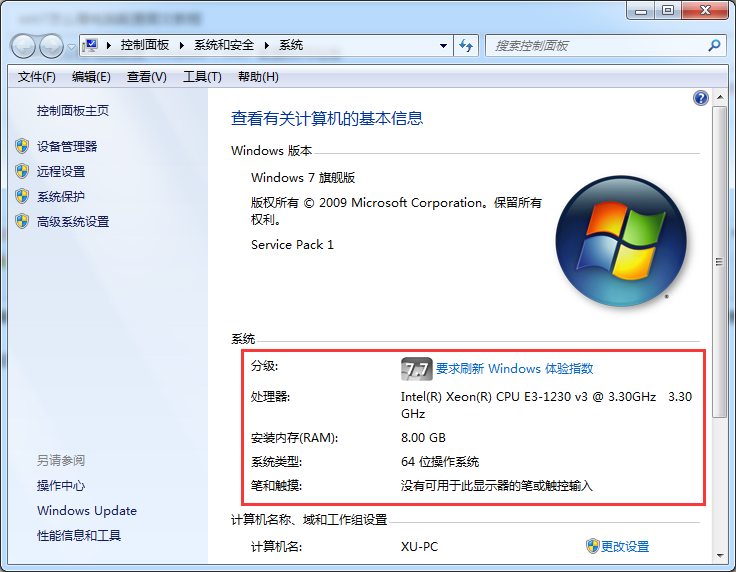
2. Wenn Sie mehr über andere Hardware erfahren möchten, können Sie auf den Geräte-Manager in der oberen linken Ecke klicken, um verschiedene Hardwareinformationen im Computer aufzulisten.
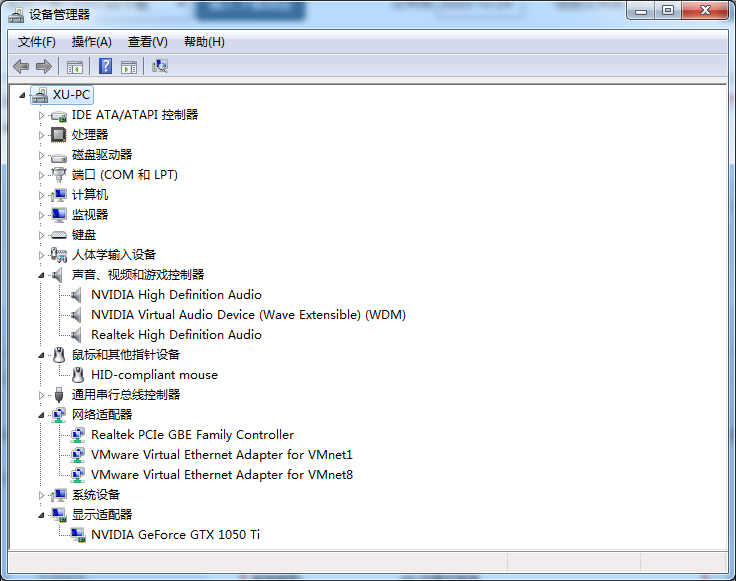
3. Wenn Sie sich noch nicht sicher sind, können Sie einen 360 Driver Master herunterladen. Mit dieser Software können Sie die Hardwareinformationen im aktuellen Computer detailliert auflisten und bei der Erstellung von Berichten helfen.
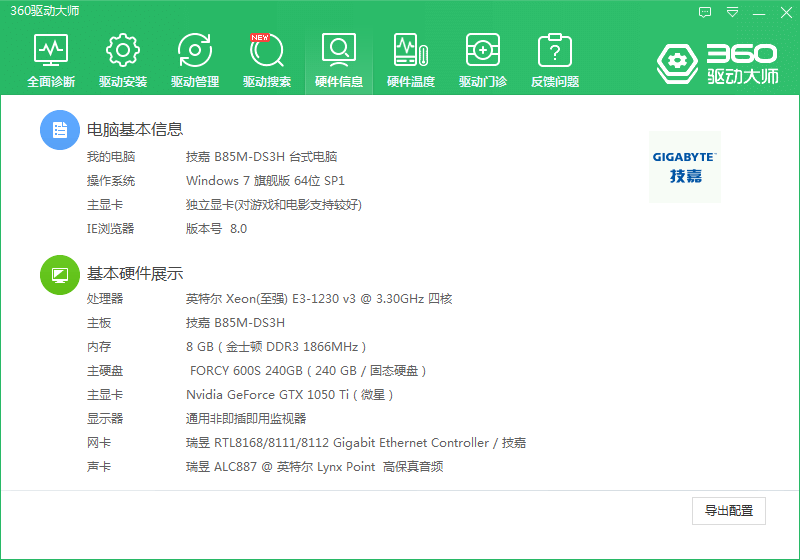
Die oben genannten Methoden sind zwei Methoden zum Überprüfen und Anzeigen von Win7. Für das Testen von Computerhardware stehen zahlreiche Online-Tools zur Auswahl. Wählen Sie je nach Ihren individuellen Anforderungen das richtige aus.
Das obige ist der detaillierte Inhalt vonSo überprüfen Sie die Computerkonfiguration in Win7. Für weitere Informationen folgen Sie bitte anderen verwandten Artikeln auf der PHP chinesischen Website!

